在使用电脑过程中,我们经常会遇到内存不足的问题。为了解决这个问题,设置虚拟内存成为了一种常见的解决方案。本文将为您详细介绍如何设置虚拟内存,以优化电脑性能,提升运行速度。
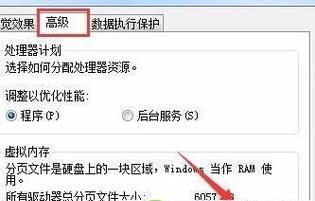
1.什么是虚拟内存?
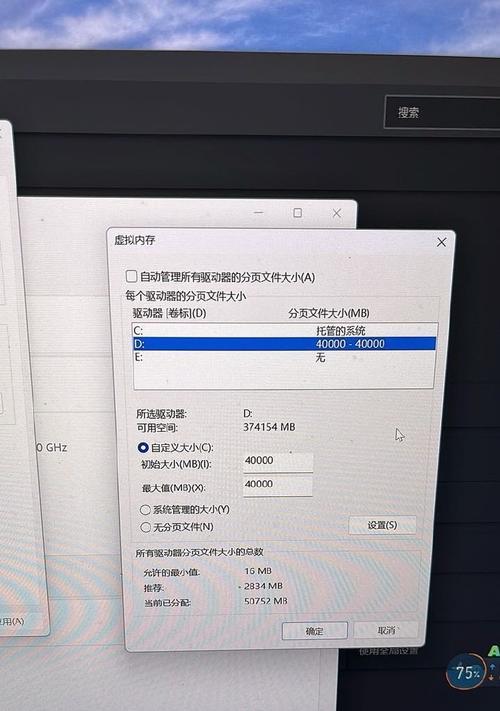
虚拟内存是操作系统提供的一种机制,用于扩展实际内存的容量。通过将部分硬盘空间作为虚拟内存,可以将不常用的数据存储在磁盘上,从而释放实际内存空间。
2.为什么需要设置虚拟内存?
当电脑运行大型程序或打开多个应用程序时,实际内存可能会不足。此时,虚拟内存可以提供额外的内存空间,以满足程序的运行需求。
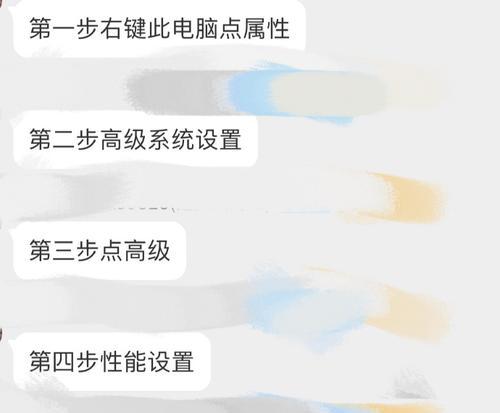
3.如何计算合适的虚拟内存大小?
虚拟内存的大小应该根据您的电脑硬盘空间和实际内存大小来确定。一般建议将虚拟内存设置为实际内存的1.5倍。
4.如何设置虚拟内存?
打开控制面板,选择"系统与安全",进入"系统"界面,点击"高级系统设置",在"性能"选项卡中选择"设置",然后在"高级"选项卡中点击"更改"按钮,将勾选的自动管理页面文件选项取消,选择指定的驱动器和初始大小、最大大小,点击确定保存设置。
5.如何优化虚拟内存设置?
可以通过将虚拟内存设置在不同的硬盘上、增加虚拟内存的初始大小、限制虚拟内存的最大大小等方法来进一步优化虚拟内存设置。
6.需要注意的虚拟内存设置细节
在设置虚拟内存时,需要注意选择合适的驱动器、避免将虚拟内存设置在系统盘上、避免将最大值和最小值设置得过小或过大。
7.虚拟内存设置常见问题解决方案
如果在设置虚拟内存时遇到问题,可以尝试重启电脑、清理磁盘空间、更新操作系统等方法来解决。
8.如何检查虚拟内存是否正常工作?
可以通过任务管理器或系统性能监视器来查看虚拟内存使用情况,确保虚拟内存正常工作。
9.虚拟内存设置对电脑性能的影响
合理设置虚拟内存可以有效提升电脑的运行速度和性能,但设置不当可能会导致电脑变慢或出现其他问题。
10.如何调整虚拟内存设置?
如果在使用过程中发现虚拟内存设置不合适,可以重新按照上述步骤进行设置,或者选择自动管理页面文件选项。
11.如何解决虚拟内存不足问题?
如果在使用过程中出现虚拟内存不足的问题,可以尝试清理磁盘空间、关闭不必要的后台程序、升级硬件等方法来解决。
12.虚拟内存设置的注意事项
在进行虚拟内存设置时,需要谨慎操作,避免误操作导致电脑出现问题。
13.设置虚拟内存的常见误区
一些人可能会将虚拟内存设置为实际内存的两倍或更高倍数,这是不必要的,并且可能导致硬盘空间的浪费。
14.设置虚拟内存的效果与实际内存的关系
虚拟内存可以提供额外的内存空间,但与实际内存相比,速度较慢。所以,增加实际内存也是提升电脑性能的重要措施。
15.虚拟内存设置的综合优化建议
综合考虑电脑硬盘空间、实际内存大小、个人使用习惯等因素,设置适当大小的虚拟内存,并定期检查和优化设置,以获得更好的电脑性能。
通过本文的教程,您了解了如何设置虚拟内存以优化电脑性能,提升运行速度。合理的虚拟内存设置能够有效解决内存不足问题,并提升电脑的整体性能。但需要注意选择合适的驱动器、合理设置初始大小和最大大小,以及定期检查和优化虚拟内存设置,以达到最佳效果。
标签: #设置虚拟内存

